怎样调整windows台式电脑亮度
更新时间:2024-10-06 12:40:14作者:yang
在日常使用Windows台式电脑时,我们常常需要调节屏幕亮度来适应不同的环境和需求,调整台式电脑屏幕亮度可以帮助我们更好地保护眼睛,提高工作效率。接下来我们将介绍怎样在Windows系统下简单快捷地调整台式电脑的屏幕亮度,让您轻松掌握调节步骤。
怎样调整windows台式电脑亮度
方法一:
1、首先找到自己显示器上面的“ menu ”按键,点击一下。
2、然后可以上下调整,选择亮度,再按下“ auto ”。
3、此时就可以左右调整亮度了。

4、调整完了之后再次按“ menu ”按键即可退出。
方法二:
1、鼠标右击电脑桌面左下角开始图标,再弹出的菜单中点击设置。
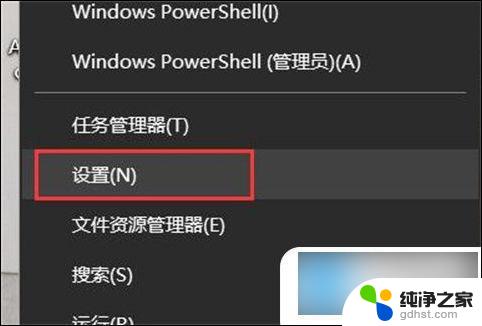
2、在弹出的Windows设置窗口中点击系统。
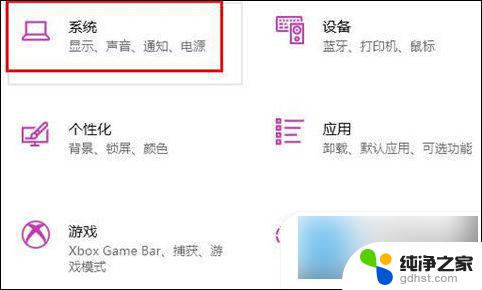
3、然后在显示选项中就可以调节电脑屏幕的亮度。
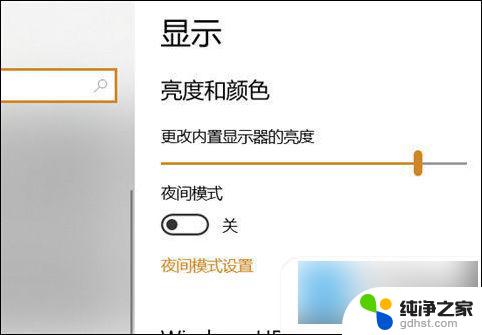
方法三:
1、首先点击左下角开始,然后依次点击“ windows系统—>控制面板 ”。
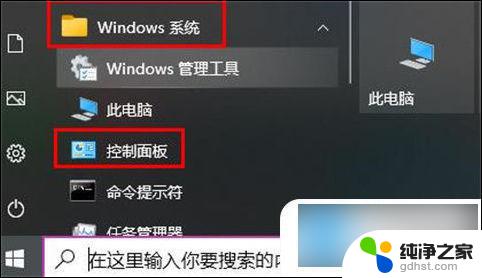
2、然后找到并选择“ 显示 ”。
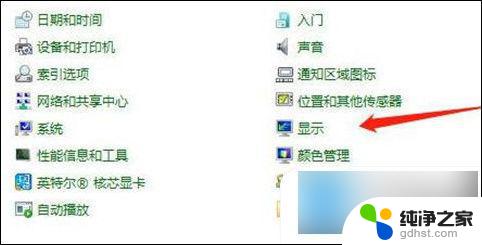
3、随后点击左侧的“ 调整亮度 ”打开电源选项窗口。
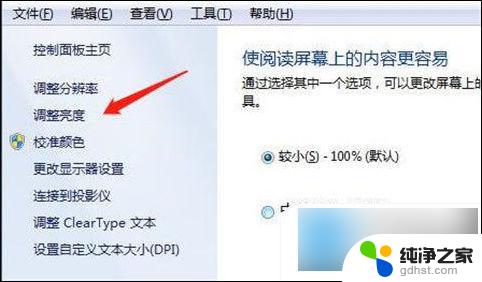
4、再选择右侧的“ 更改计划设置 ”。
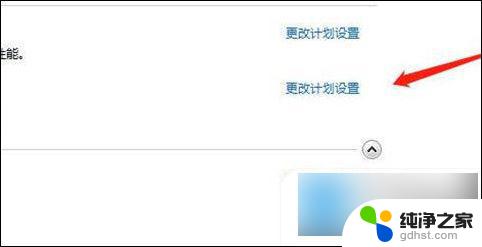
5、最后即可开始调整亮度。
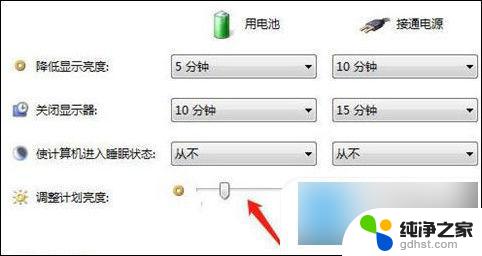
以上就是怎样调整windows台式电脑亮度的全部内容,有需要的用户就可以根据小编的步骤进行操作了,希望能够对大家有所帮助。
- 上一篇: word不显示标记怎么设置
- 下一篇: winxp怎么查看电脑配置
怎样调整windows台式电脑亮度相关教程
-
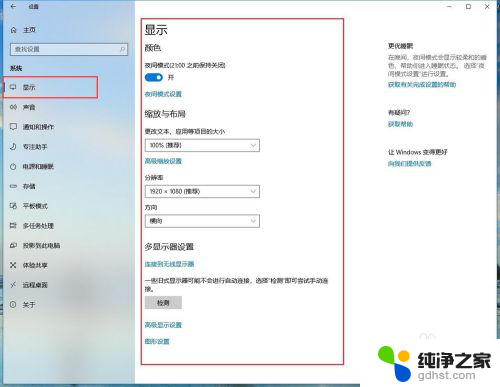 台式电脑显示亮度怎么调整
台式电脑显示亮度怎么调整2024-04-15
-
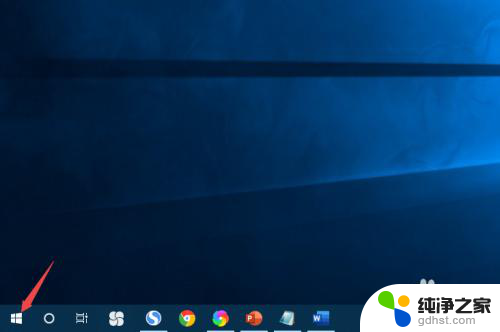 联想台式电脑调整屏幕亮度
联想台式电脑调整屏幕亮度2024-02-25
-
 笔记本电脑如何调整亮度
笔记本电脑如何调整亮度2024-03-27
-
 笔记本电脑亮度怎么调整
笔记本电脑亮度怎么调整2024-04-09
电脑教程推荐